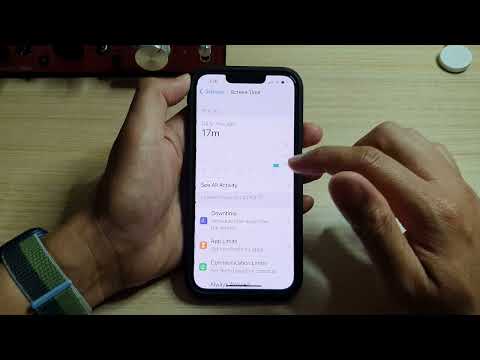Programul Apple de actualizare iPhone vă permite să vă actualizați iPhone-ul o dată pe an folosind operatorul wireless și planul tarifar la alegere. În cadrul programului de actualizare iPhone, puteți distribui plățile pe 24 de luni și puteți primi până la doi ani de reparații, asistență și acoperire pentru iPhone. De asemenea, puteți să vă actualizați iPhone-ul direct prin operatorul dvs. wireless, atâta timp cât îndepliniți cerințele de eligibilitate ale operatorului.
Pași
Metoda 1 din 2: Actualizarea prin Apple

Pasul 1. Faceți o copie de rezervă a iPhone-ului pe iTunes sau iCloud înainte de actualizare
Orice date personale stocate în memoria iPhone-ului dvs. nu vor mai fi accesibile după activarea și actualizarea iPhone-ului.

Pasul 2. Adunați următoarele articole pentru a le lua cu dvs. la cel mai apropiat Apple Store
IPhone-ul dvs. actual poate fi actualizat la orice magazin Apple cu un specialist Apple Store.
- IPhone-ul dvs. actual.
- Informații despre operatorul dvs. wireless, inclusiv numărul de cont, parola și orice alte informații relevante despre cont.
- Card de credit personal valabil în Statele Unite. Apple Store nu acceptă carduri de debit sau carduri preplătite ca plată pentru programul de actualizare iPhone.
- Informații personale, inclusiv numărul dvs. de securitate socială și data nașterii. Aceste informații sunt necesare pentru o verificare a creditului.
- Două forme de identificare personală. Formele de identificare acceptabile includ permisul de conducere, pașaportul, ID-ul militar, certificatul de naștere sau factura de utilitate.

Pasul 3. Mergeți la cel mai apropiat Apple Store
Găsiți cel mai apropiat Apple Store accesând https://www.apple.com/retail/ și introducând orașul, statul sau codul poștal.

Pasul 4. Informați un specialist Apple Store că doriți să vă actualizați iPhone-ul și să participați la programul de actualizare iPhone

Pasul 5. Așteptați ca specialistul Apple Store să confirme că sunteți calificat să participați la programul de actualizare
Reprezentantul va efectua o verificare a creditului folosind informațiile dvs. personale și vă va confirma starea contului curent cu operatorul dvs. wireless. Dacă nu sunteți legat de niciun contract sau angajament față de un operator wireless, selectați operatorul și planul tarifar la alegere pentru iPhone.

Pasul 6. Selectați modelul iPhone la care doriți să faceți upgrade
Suma dvs. de plată lunară se va baza pe modelul iPhone și pe spațiul de stocare disponibil.

Pasul 7. Confirmați suma plății lunare și termenii contractului cu specialistul Apple Store
Programul de actualizare iPhone oferă o acoperire hardware completă și suport software pentru iPhone-ul dvs., precum și o acoperire de doi ani pentru până la două incidente de daune accidentale, care includ daune cauzate de apă și de ecran.

Pasul 8. Restaurează-ți informațiile personale pe iPhone folosind iTunes sau iCloud
După restaurarea informațiilor, puteți începe să utilizați noul iPhone actualizat.

Pasul 9. Reveniți la Apple Store după 12 luni pentru a vă actualiza iPhone-ul la cel mai nou model
În cadrul programului de actualizare, vă puteți actualiza iPhone-ul o dată la 12 luni.
Metoda 2 din 2: Actualizarea prin intermediul operatorului dvs. wireless

Pasul 1. Contactați furnizorul de servicii wireless pentru a verifica dacă sunteți eligibil pentru a trece la un nou iPhone
Eligibilitatea actualizării depinde de mai mulți factori, inclusiv data la care ați început serviciul wireless, data ultimei actualizări, starea contului dvs., condițiile contractuale actuale, planul tarifar și multe altele.
Accesați cea mai apropiată locație de vânzare cu amănuntul pentru operatorul dvs. wireless sau accesați site-ul web al operatorului dvs. wireless pentru a introduce detaliile contului și a vă verifica eligibilitatea

Pasul 2. Informează operatorul tău wireless că vrei ca iPhone-ul tău să fie actualizat la un model mai nou
Reprezentantul vă va examina opțiunile și planurile de plată pe baza creditului și a stării contului.
Rețineți că puteți contacta un alt operator wireless pentru a discuta despre opțiunile de actualizare iPhone dacă nu mai sunteți legat de operatorul dvs. wireless prin contract sau angajament

Pasul 3. Faceți o copie de rezervă a iPhone-ului curent pe iTunes sau iCloud
Acest lucru vă va salva datele personale, astfel încât să puteți transfera informațiile pe noul dvs. iPhone.

Pasul 4. Colaborați cu un reprezentant de la operatorul dvs. wireless pentru a vă actualiza iPhone-ul
Puteți consulta telefonic un reprezentant pentru a primi noul dvs. iPhone prin poștă sau puteți vorbi cu un reprezentant la cel mai apropiat magazin de vânzare cu amănuntul pentru a vă actualiza personal iPhone-ul.

Pasul 5. Restabiliți-vă informațiile personale pe noul iPhone folosind iTunes sau iCloud
După restaurarea informațiilor, puteți începe să utilizați noul iPhone actualizat.